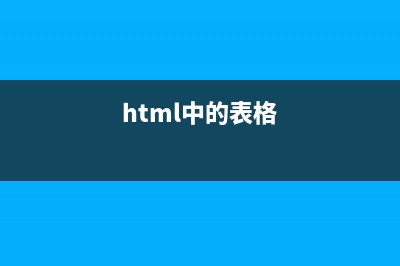位置: 编程技术 - 正文
Win10系统下局域网传输速度很慢怎么办 Win10下局域网传输速度很慢的两种解决教程(win10系统局域网共享打印机设置)
编辑:rootadmin推荐整理分享Win10系统下局域网传输速度很慢怎么办 Win10下局域网传输速度很慢的两种解决教程(win10系统局域网共享打印机设置),希望有所帮助,仅作参考,欢迎阅读内容。
文章相关热门搜索词:win10系统局域网共享设置,win10系统局域网设置,win10系统局域网共享,win10系统局域网找不到工作组,win10系统局域网设置,win10系统局域网发现不了其他电脑,win10系统局域网发现不了其他电脑,win10系统局域网共享设置,内容如对您有帮助,希望把文章链接给更多的朋友!
解决方法一:网卡属性设置
1、按下Win+Pause/Break组合键,在出现的系统属性界面,点击左上角“设备管理器”;
2、在设备管理器窗口,找到并展开电脑网卡,对着它单击鼠标右键,菜单中选择“属性”;
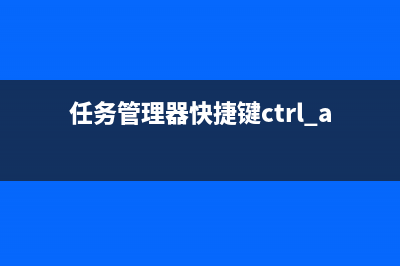
3、在网卡属性对话框,点击切换到“高级”选项卡界面,在“属性”列表中,点击选中“Large Send Offload v2(IPv4)[大型传送分载 v2(IPv4)]”,在窗口右侧,将“值”设置为“Disabled(关闭)”,然后点击底部确定按钮。
解决方法二:关闭Windows功能
1、控制面板窗口,大图标查看方式下,找到并点击“程序和功能”;
2、在程序和功能窗口,点击左侧“启用或关闭Windows功能”;
3、在Windows功能窗口,找到“远程差分压缩API支持”,取消前面的勾选后,点击确定,随后会出先一个关闭进度提示窗口,无需理会,之后需要重启电脑。